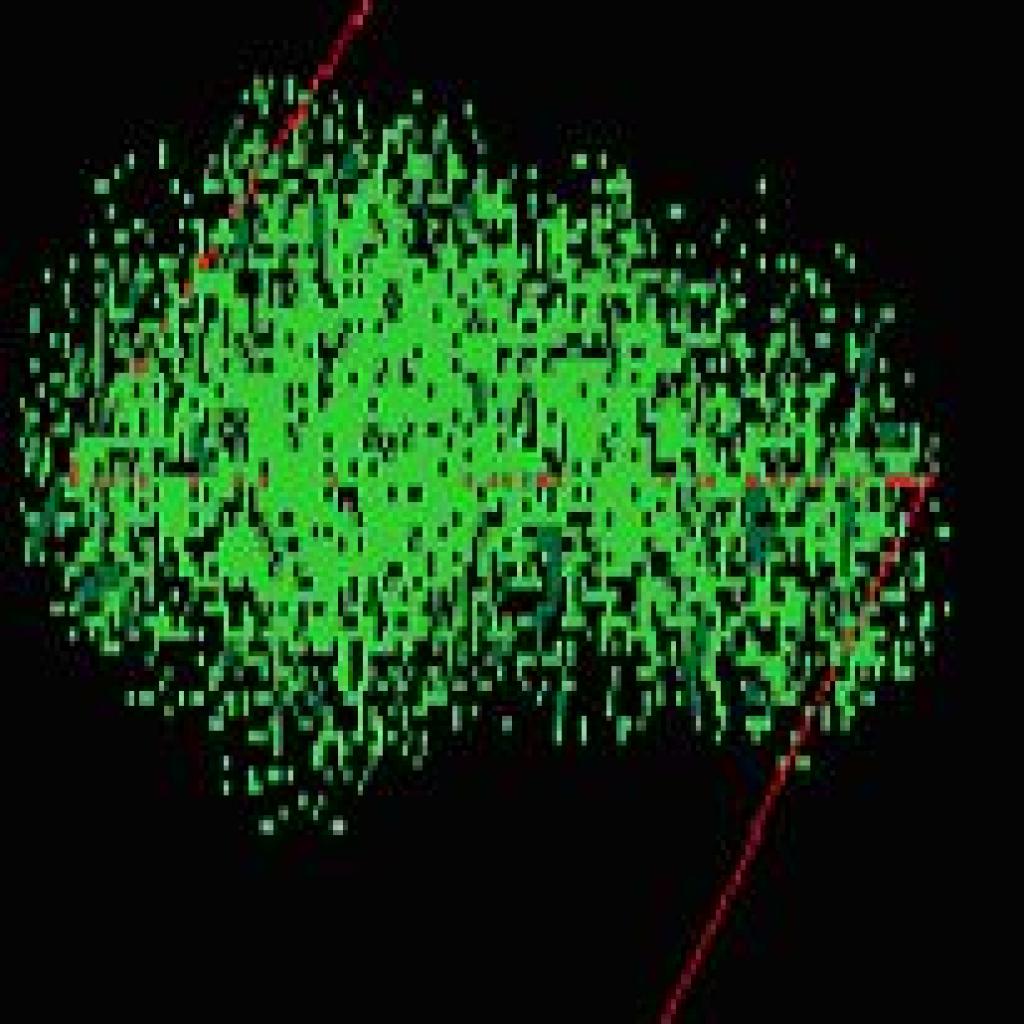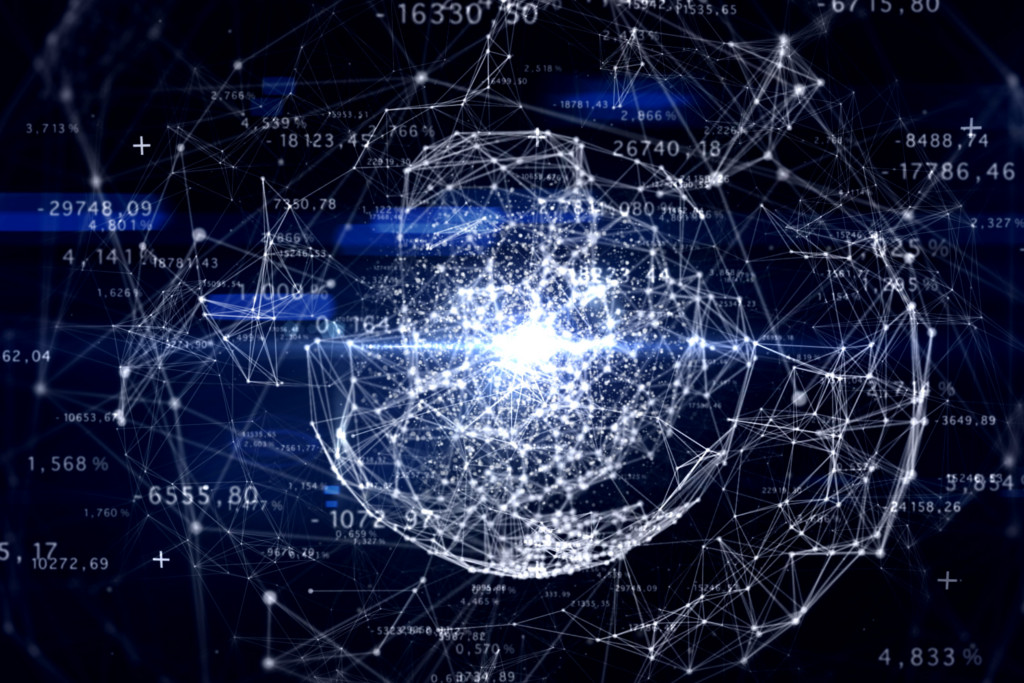Zaawansowane sztuczki w Paint - zmiana koloru nieregularnego kształtu
W Paint do zmiany koloru służy narzędzie Wypełnianie kolorem. Pozwala ono na zmianę koloru całego obszaru, ale pod jednym warunkiem – że piksele graniczą ze sobą bokiem, a nie po skosie. To powoduje, że nie uda Ci się zmienić w ten sposób kolorów większości nieregularnych kształtów, np. niektórych ukośnych linii.
Posługiwanie się tym narzędziem jest bardzo uciążliwe, jeśli chcesz zmienić kolor wielu poszczególnych, nie sąsiadujących ze sobą pikseli, co pokazuje rysunek.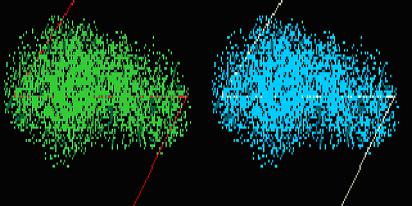
Rys. Zmiana kolorów linii przesłoniętej aerografem oraz samego aerografu. Gdyby nie pokazany trick konieczna byłaby ręczna zmiana kolorów poszczególnych pikseli
W tej sytuacji, aby uzyskać efekt, jak na rysunku:
- Wybierz narzędzie Gumka.
- Klikając lewym klawiszem na kolor wybierz ten, który ma zostać zmieniony.
- Klikając prawym klawiszem na kolor wybierz docelową barwę obiektu.
- Teraz najedź gumką na obiekt, wciśnij i przytrzymaj prawy klawisz myszy.
- Przeciągaj myszką po obiekcie.
Nie musisz wykonywać bardzo precyzyjnych ruchów, bowiem i tak zostanie zmieniony tylko kolor wybrany lewym klawiszem myszy.